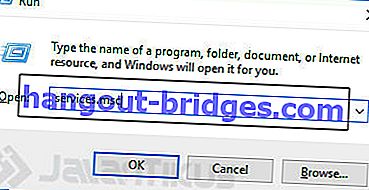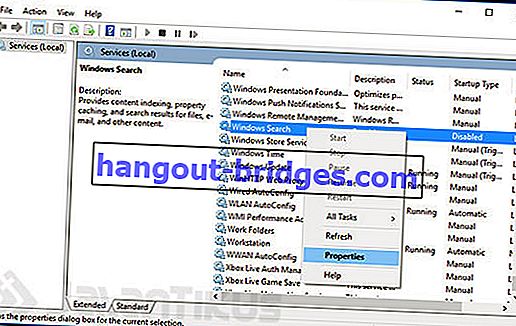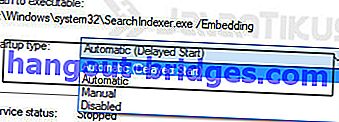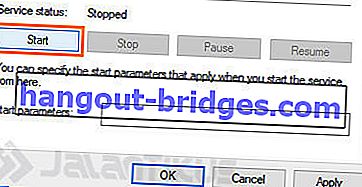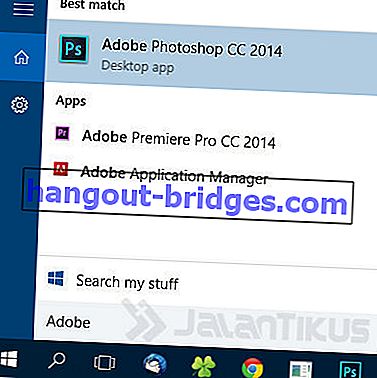Cara Mengatasi Pencarian Windows 10 yang Tidak Berfungsi
Adakah anda pengguna Windows 10? Cepat atau lambat pasti ada masanya ciri carian Windows anda tidak berfungsi. Nah, untuk mengatasi ini, baca petua berikut.
Tidak lama lalu merilis versi terakhir untuk umum, Windows 10 langsung berhadapan dengan pelbagai komen. Bermula dari Kebaikan hingga Kekurangan. Sebilangan besar dari mereka yang memberikan komen yang baik adalah kerana pengembalian Menu Mula Windows yang khas dan memberikan penampilan baru yang segar.
Sementara itu, bagi mereka yang tidak menyukai Windows 10 kerana masih banyak bug yang belum dapat diselesaikan, banyak pengguna Windows 10 berpendapat bahawa Microsoft terlalu gegabah dalam melepaskan Windows 10.
Ciri Carian Windows 10 Tidak Berfungsi
Salah satu ciri yang mungkin anda hadapi adalah kerosakan fungsi carian. Sama ada anda menyedarinya atau tidak, apa yang telah anda lakukan, secara tiba-tiba ciri carian di Windows 10 tidak berfungsi sebagaimana mestinya.

Cara Mengatasi Pencarian Windows 10 yang Tidak Berfungsi
Buka dan jalankan Jalankan di Windows. Caranya, Tekan butang Win + R dan ketik "services.msc" (tanpa tanda petik).
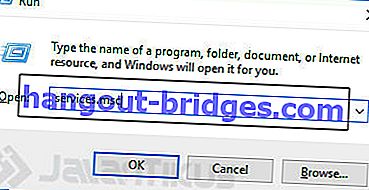
Kemudian, semua perkhidmatan yang akan berjalan di latar belakang Windows anda akan dibuka. Cari "Windows Search" kemudian klik "Properties" .
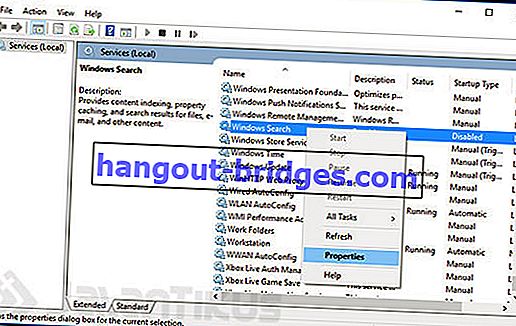
Jika demikian, di bahagian "Jenis Permulaan" , ubah "Dinonaktifkan" menjadi "Automatik (Tertunda Mula)" , kemudian klik Terapkan .
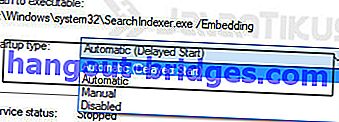
Selepas itu, di bahagian Perkhidmatan , klik butang "Mula" sehingga perkhidmatan carian berjalan lagi, kemudian tekan OK untuk menutup Tetingkap.
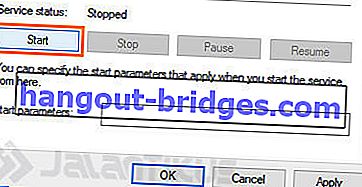
Dan sekarang anda cuba mencari sesuatu lagi menggunakan ciri carian pada Windows 10 anda. Ciri ini kini seharusnya berjalan seperti biasa.
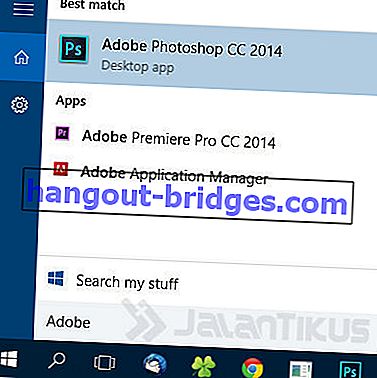
 Microsoft Corporation
Microsoft Corporation  Apps Produktiviti DOWNLOAD Microsoft Corporation Apps Produktiviti DOWNLOAD
Apps Produktiviti DOWNLOAD Microsoft Corporation Apps Produktiviti DOWNLOADBagaimana untuk Cukup mudah, bukan? Kini anda dapat dengan mudah mencari aplikasi atau dokumen yang ingin anda cari dengan cepat. Untuk mengelakkan masalah ini berulang, jangan lupa untuk terus mengemas kini Windows 10 yang anda ada.